90/385
建立模型檢視
若要建立模型檢視:
- 在開啟的模型中,在任務區域的驗證群組中選取管理模型檢視。
- 在管理模型檢視區域中,按一下
 ,或在動作功能表中選取建立模型檢視。
,或在動作功能表中選取建立模型檢視。 - 在模型檢視區域中,輸入模型檢視名稱和選擇性的描述 (圖 11-1)。
圖 11-1 建立模型檢視的必要資訊
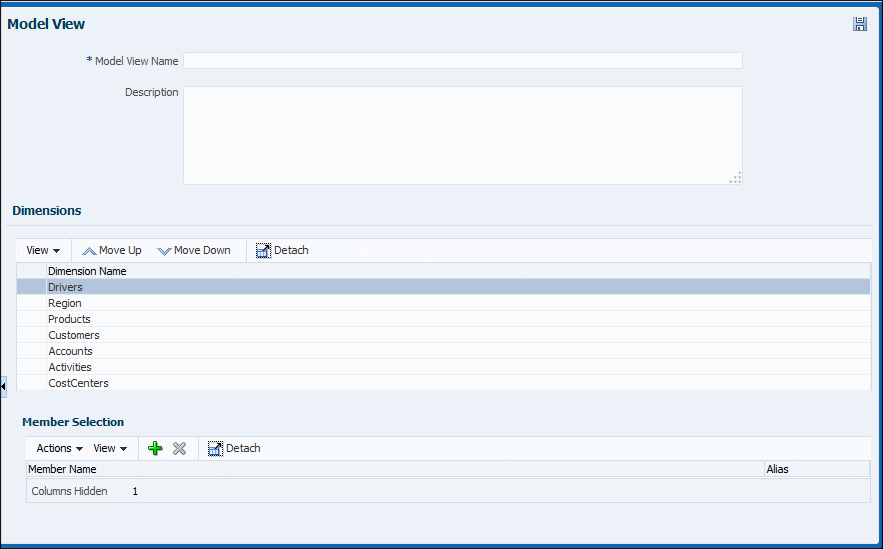
- 您可視情況,在維度區域中,使用上下箭頭將選取的維度往清單的上方或下方移動。
如果清單中有許多維度,為了方便尋找,最好將最常使用的維度移到最上方。
註:
您可以使用檢視功能表來隱藏和顯示欄,並變更欄的順序。
- 若要新增維度成員至檢視,請選取某個維度,然後按一下
 (位於成員選擇區域中),或在動作功能表中選取新增成員。
(位於成員選擇區域中),或在動作功能表中選取新增成員。 - 在選取維度成員對話方塊中,選取成員並使用往返控制項的向右鍵和向左鍵,將左側的可用成員清單中的成員移至右側的已選取成員清單 (圖 11-2)。
圖 11-2 模型檢視的選取維度成員對話方塊
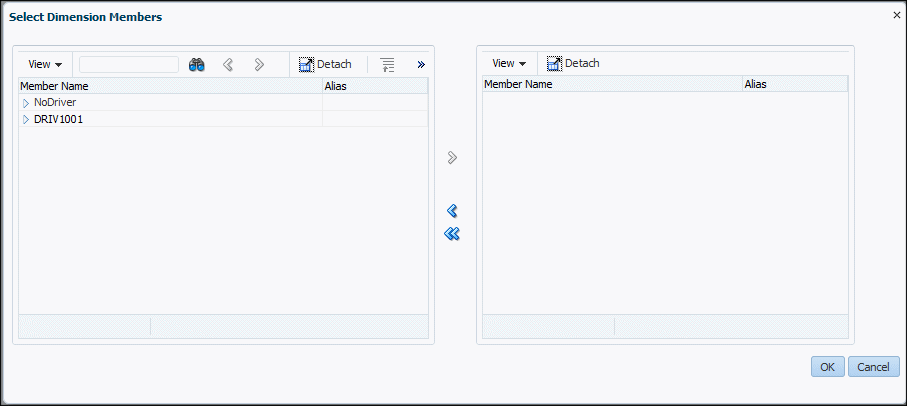
- 選取成員後,請按一下確定。
- 選擇性:按一下
 ,或使用模型檢視面板之成員選擇區域中的動作功能表,來移除先前新增的成員。
,或使用模型檢視面板之成員選擇區域中的動作功能表,來移除先前新增的成員。 - 變更完成後,請按一下
 。
。
若要刪除、複製或修改模型檢視,請參閱管理模型檢視。